win10係統中會自動創建視頻、應用、下載、文檔等幾個快捷文件,但是這些文件默認都在係統C盤,如何遷移節省係統盤空間。那麼win10快捷文件夾路徑怎麼更改?且看以下教程。
win10快捷文件夾路徑修改方法:
解決方法1:
1、打開我的電腦,即可看到係統默認創建的幾個文件夾
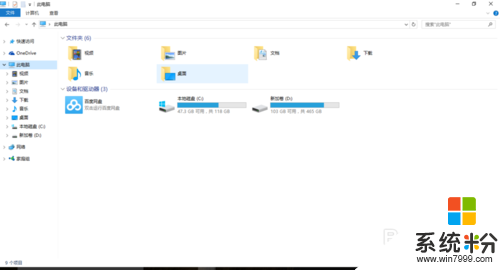
2、我們以文檔文件夾為例介紹。在文檔文件夾上右擊,彈出快捷菜單
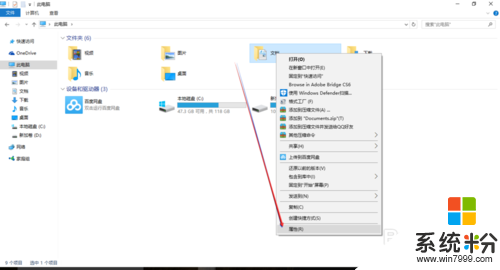
3、在快捷菜單中選擇屬性,打開文件夾屬性信息。我們可以看到文件夾默認的係統路徑是C盤,文件大小要800M,想想C盤一共才多大呢?占用率好高。
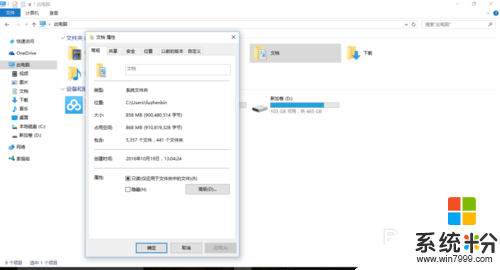
解決方法2:
1、在文檔屬性中選擇位置
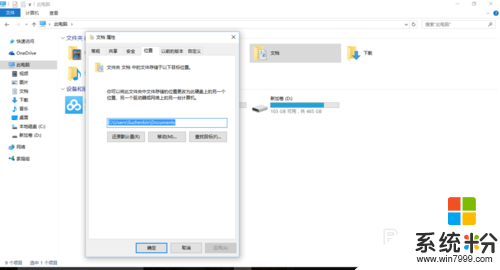
2、點擊移動,選擇需要移動到新的文件位置
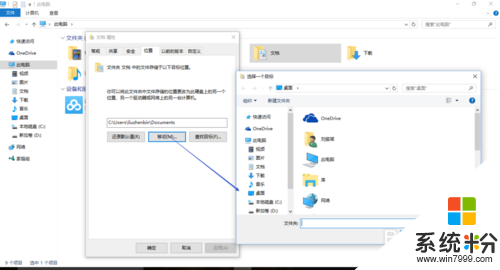
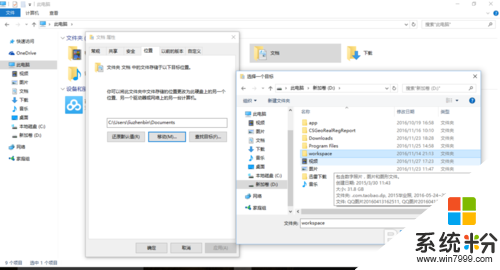
3、點擊應用
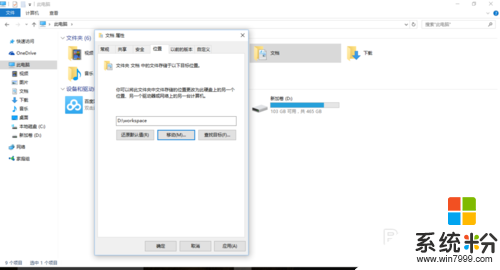
4、係統提示是否確定移動文件,我們選擇是
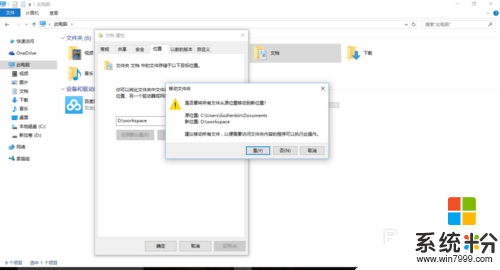
5、原始文檔文件正在遷移到新的文件路徑中去
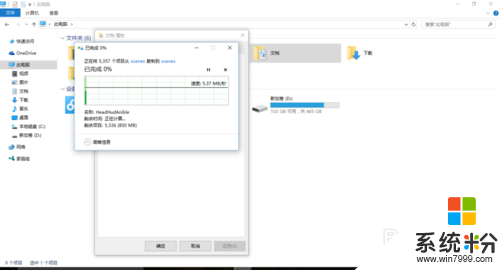
6、移動完成後,我們即可看到文檔已經遷移到新指定的路徑文件下
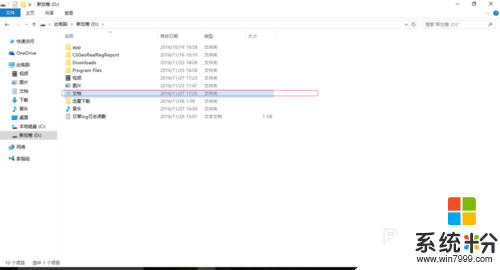
7、在移動後的文件上右鍵,選擇屬性,即可看到新的文件路徑。文件大小和移動前完全一致。
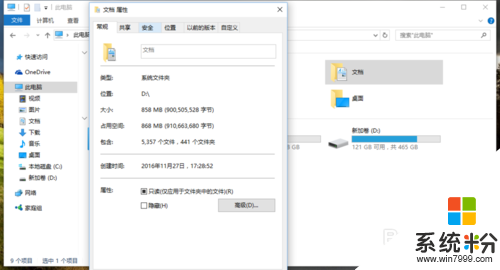
【win10快捷文件夾路徑怎麼更改】按照上述的步驟來操作就可以了,更多精彩教程歡迎上係統粉(https://www.win7999.com/)官網查看。
win10相關教程